分享几个可以有效提升工作效率的pdf小技巧
2017-08-25 17:26
537 查看
pdf文件是电脑办公经常要用到的,大家一定不陌生,闲话就不多说了,马上分享几个可以有效提升工作效率的pdf小技巧,一起来看看吧!
1.PDF文件在PDF中打开时,轻松导入PS修改编辑内容
a.点击菜单栏,工具一高级编辑一TouchUp对象工具
b.按住Ctrl键双击PDF文件画面,文件在PS中自动打开
c.PS里修改好画面,按Ctrl+S,PDF文件随着发生改变
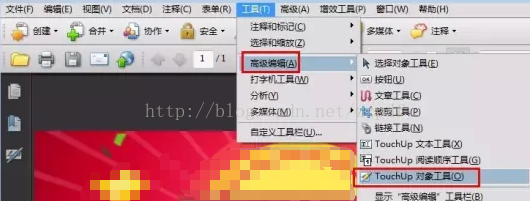
2.页面工具栏找不见时如何打开
也许你会碰到PDF拼版多页面时,有时需要选择页面图添加/删除/插入/提取页面等操作,左侧工具栏页面不见了,会给你拼版带来很大的麻烦
有的人会选择卸载软件重新安装,这样很麻烦费时候,其实调出页面工具,你只需点击菜单栏,视图一导览面板一页面

3.将高版本PDF文件转换成低版本PDF文件
a.点击文件一属性(快捷键Ctrl+D),打开属性面板
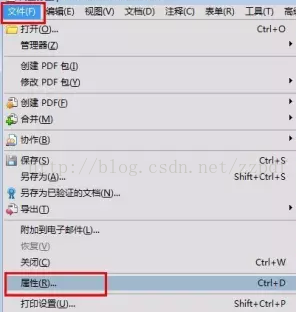
b.在属性面板中,点击安全性,安全性方法中选择口令安全性
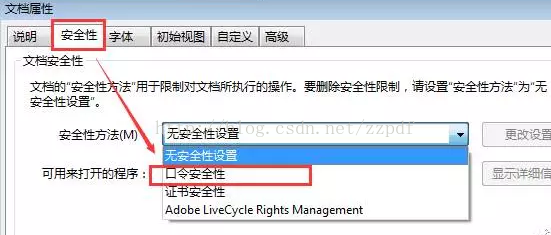
c.在口令安全性面板中,兼容性中,即可将高版本的PDF文件存成其它低版本的PDF文件
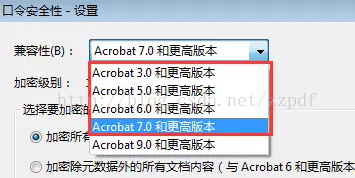
4.PDF文件一键转曲
我们先打开PDF文件,按快捷键Ctrl+D(文件-属性-切换到字体选项卡) ,我们先看一下文件是不是内嵌了字体,如下图情况则是文件没有转曲
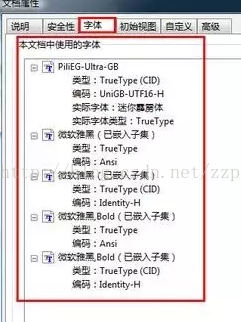
PDF一键转曲软件可以在百度搜索下载Foxit_PDF_Editor,也可以在「快印圈」本公众号查看往期文章提供的下载地址。点击文件-打开需要转曲的文件,然后菜单栏一文件一将文本转换为路径,完成一键转曲,点击保存转曲的文档。
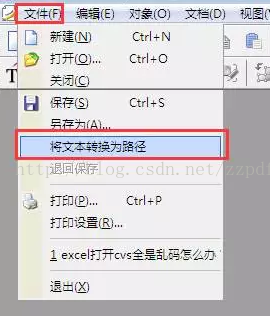
使用PDF再次打开按快捷键Ctrl+D,发现文件已转曲,不嵌入字体了。
等等等等,干货太多,记不过来?没事,下面来个轻松的。
免费在线转换工具,一键解决pdf与各种格式之间的转换问题,在线免费转换,轻松无脑,转换工具:转转大师pdf转换器
1.PDF文件在PDF中打开时,轻松导入PS修改编辑内容
a.点击菜单栏,工具一高级编辑一TouchUp对象工具
b.按住Ctrl键双击PDF文件画面,文件在PS中自动打开
c.PS里修改好画面,按Ctrl+S,PDF文件随着发生改变
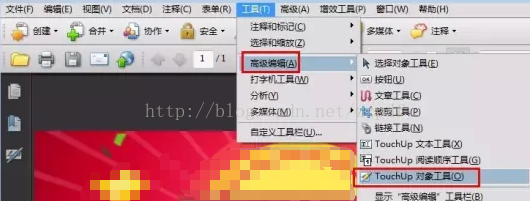
2.页面工具栏找不见时如何打开
也许你会碰到PDF拼版多页面时,有时需要选择页面图添加/删除/插入/提取页面等操作,左侧工具栏页面不见了,会给你拼版带来很大的麻烦
有的人会选择卸载软件重新安装,这样很麻烦费时候,其实调出页面工具,你只需点击菜单栏,视图一导览面板一页面

3.将高版本PDF文件转换成低版本PDF文件
a.点击文件一属性(快捷键Ctrl+D),打开属性面板
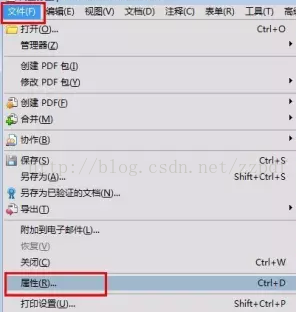
b.在属性面板中,点击安全性,安全性方法中选择口令安全性
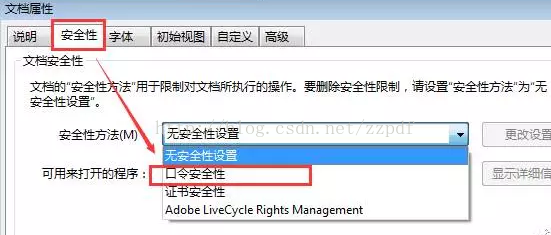
c.在口令安全性面板中,兼容性中,即可将高版本的PDF文件存成其它低版本的PDF文件
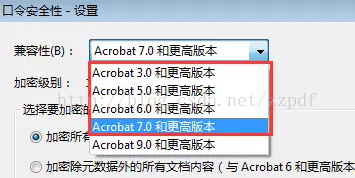
4.PDF文件一键转曲
我们先打开PDF文件,按快捷键Ctrl+D(文件-属性-切换到字体选项卡) ,我们先看一下文件是不是内嵌了字体,如下图情况则是文件没有转曲
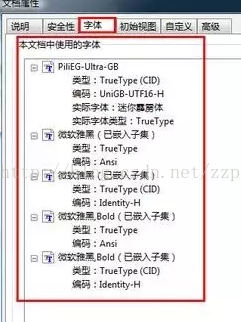
PDF一键转曲软件可以在百度搜索下载Foxit_PDF_Editor,也可以在「快印圈」本公众号查看往期文章提供的下载地址。点击文件-打开需要转曲的文件,然后菜单栏一文件一将文本转换为路径,完成一键转曲,点击保存转曲的文档。
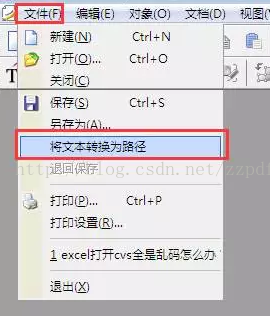
使用PDF再次打开按快捷键Ctrl+D,发现文件已转曲,不嵌入字体了。
等等等等,干货太多,记不过来?没事,下面来个轻松的。
免费在线转换工具,一键解决pdf与各种格式之间的转换问题,在线免费转换,轻松无脑,转换工具:转转大师pdf转换器
相关文章推荐
- 提升Linux 终端用户工作效率的几个小技巧
- PHP中几个可以提高运行效率的代码写法、技巧分享
- 5个提升工作效率的手机APP,你知道几个?
- 提升SQL Server程序员工作效率的几个技巧
- 工作效率的提升小技巧
- 提高自己工作效率的几个小技巧
- [若有所悟]提升工作效率的一些小技巧——资源管理器篇
- 小技巧--用简单的脚本和快捷方式提升工作效率
- 提高自己工作效率的几个小技巧
- 效率为王 分享几个提升php运行效率的代码规范写法详解
- PHP中几个可以提高运行效率的代码写法、技巧分享
- 推荐的几个开发常用在线工具,可以提升开发效率(持续更新)
- 转载:提升SQL Server程序员工作效率的几个技巧
- 工作中遇到的 可以提升效率的明显优化点
- 提升我们工作效率的几个Windows7新功能
- 迅速提升三倍你的工作效率,学习,生活,都可以用这个方法
- 我的几个提升工作效率的小软件(持续更新中...)
- 10个提升工作效率的Secure CRT小窍门 - 你玩转了几个?
- 提升SQL Server程序员工作效率的几个技巧
- 一个快捷PDF转JPG的方法,有效提升文档办公效率
